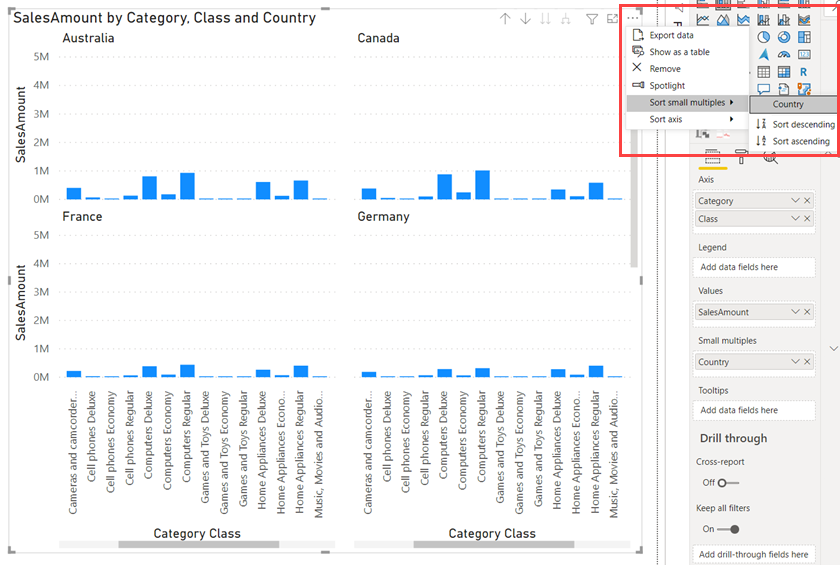Power BI에서 축소 다중 항목과 상호 작용
적용 대상: Power BI Desktop
Power BI 서비스
축소 다중 항목 또는 분기 생성은 시각적 개체를 여러 버전으로 분할합니다. 이 문서에서는 상호 작용을 최대한 활용하는 방법을 설명합니다.
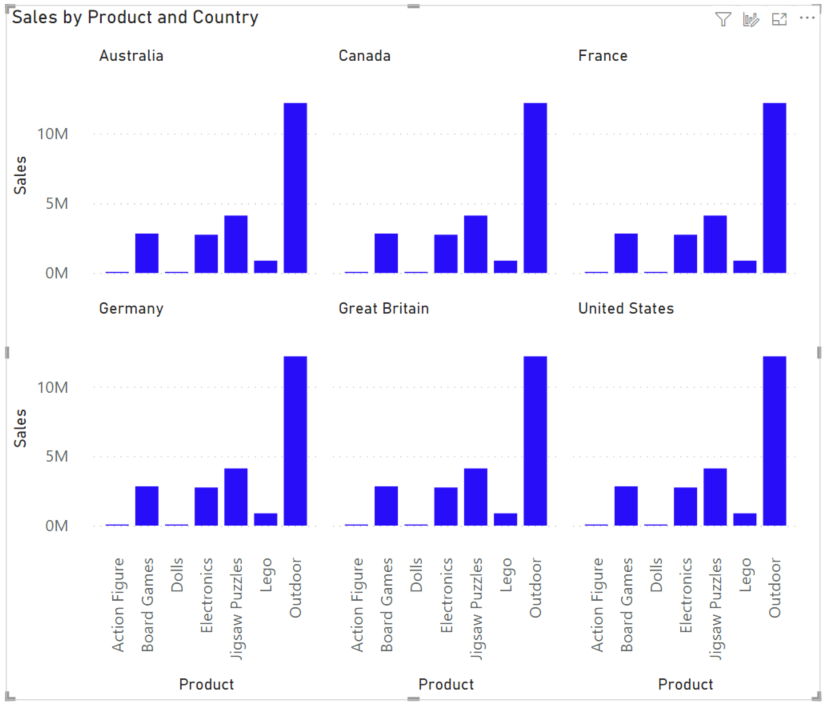
축소 다중 항목을 만들고 싶나요? Power BI에서 축소 다중 항목 만들기를 참조하세요.
축소 다중 항목 스크롤
축소 다중 항목에는 그리드에 넣을 수 있는 것보다 많은 개별 차트가 포함될 수 있습니다. 그 경우 아래로 스크롤하여 나머지 범주를 볼 수 있습니다.
많은 범주가 있는 범주 X축의 경우 해당 축의 복사본마다 스크롤 막대도 표시됩니다. 해당 축에서 스크롤하면 모두 함께 이동합니다. 스크롤 휠을 사용하는 경우 Shift 키를 누른 채 범주 축을 스크롤합니다.
교차 강조 표시할 데이터 선택
시각적 개체의 다른 부분을 선택하여 데이터의 다른 하위 집합을 선택할 수 있습니다.
데이터 포인트 선택
다중 항목 위의 데이터 포인트를 커서로 가리키면 해당 다중 항목의 도구 설명이 표시됩니다. 꺾은선형 차트의 X축에 안내선도 표시됩니다. 해당 데이터 포인트를 선택하면 축 값과 축소 다중 항목 범주를 기준으로 다른 시각적 개체가 교차 강조 표시되고 다른 다중 항목이 흐리게 표시됩니다.
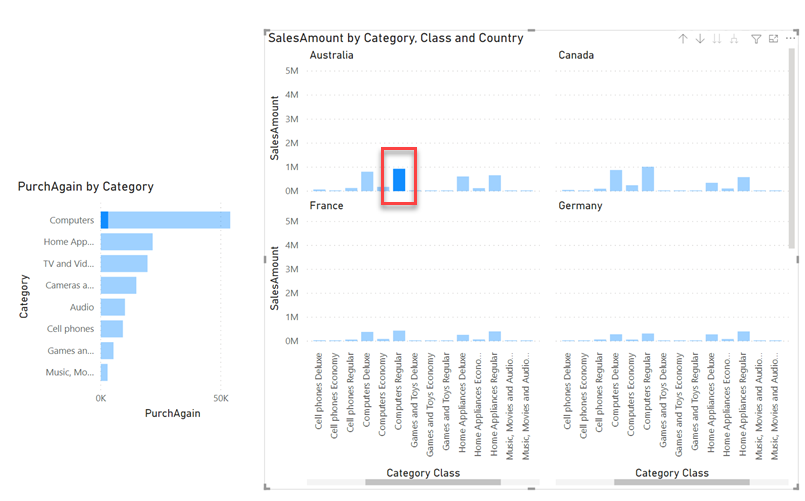
범주 축 값 선택
범주 레이블을 선택하면 해당 축 값을 기준으로 다른 시각적 개체가 교차 강조 표시됩니다.
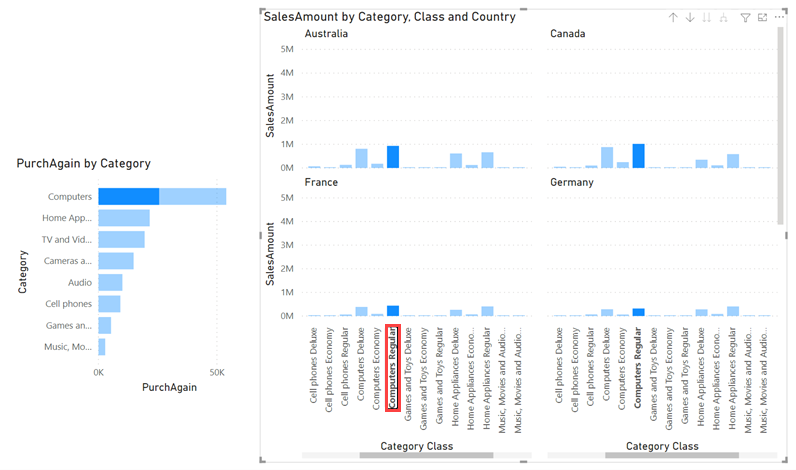
제목 선택
다중 항목의 제목을 선택하면 해당 소제목의 범주를 기준으로 다른 시각적 개체가 교차 강조 표시됩니다.
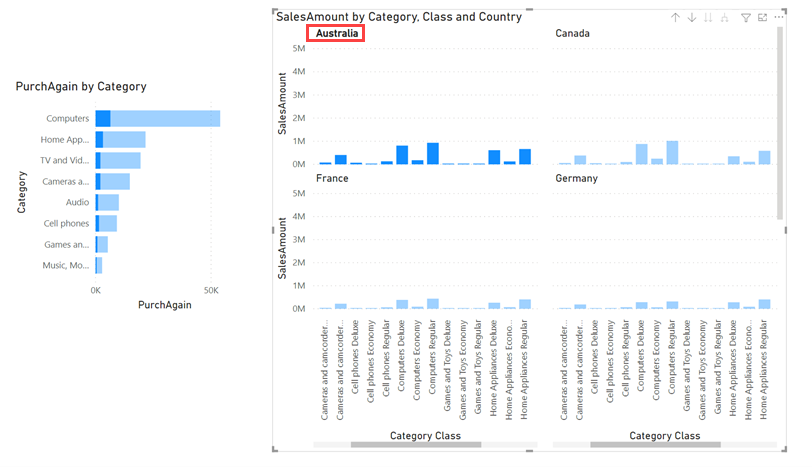
범례
범례 범주를 선택하면 다른 시각적 개체가 강조 표시되고 다른 다중 항목이 강조 표시됩니다.
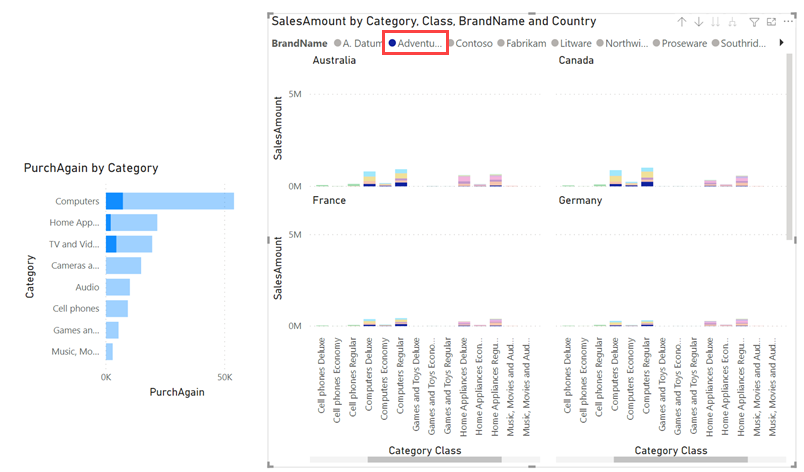
정렬
정렬 기능을 사용하면 한 번에 시각적 개체의 여러 측면을 정렬할 수 있습니다. 범주뿐 아니라 각 다중 항목의 축을 기준으로도 정렬합니다.